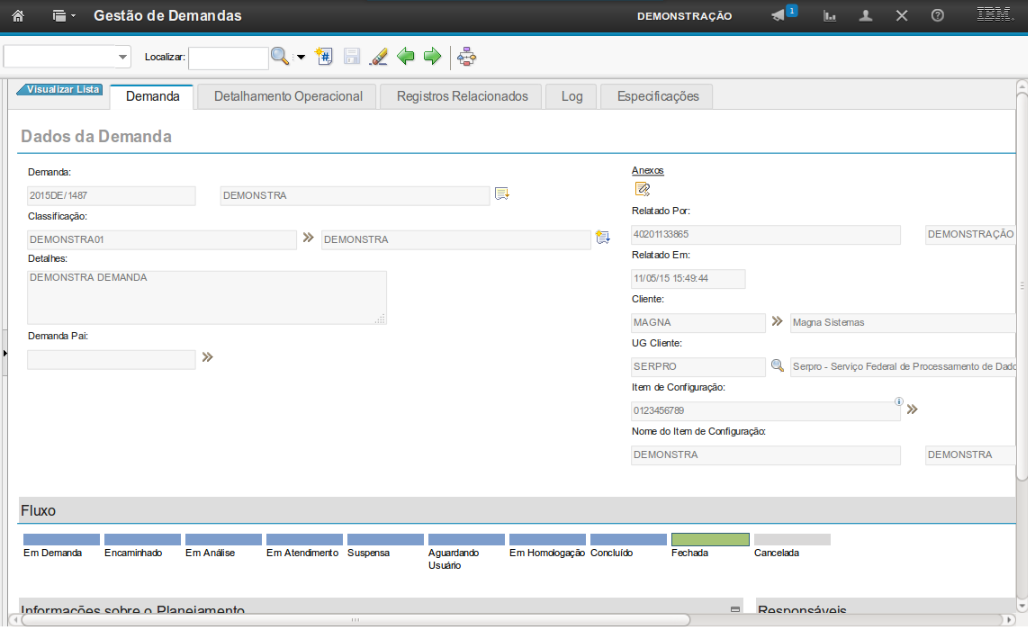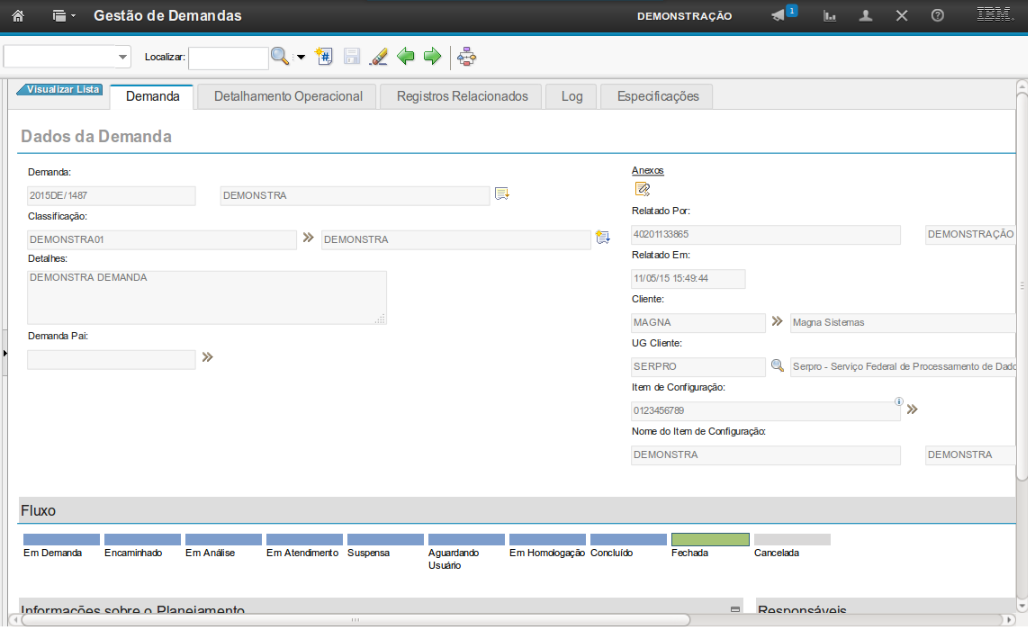Demanda
Demanda
Atender a Demanda
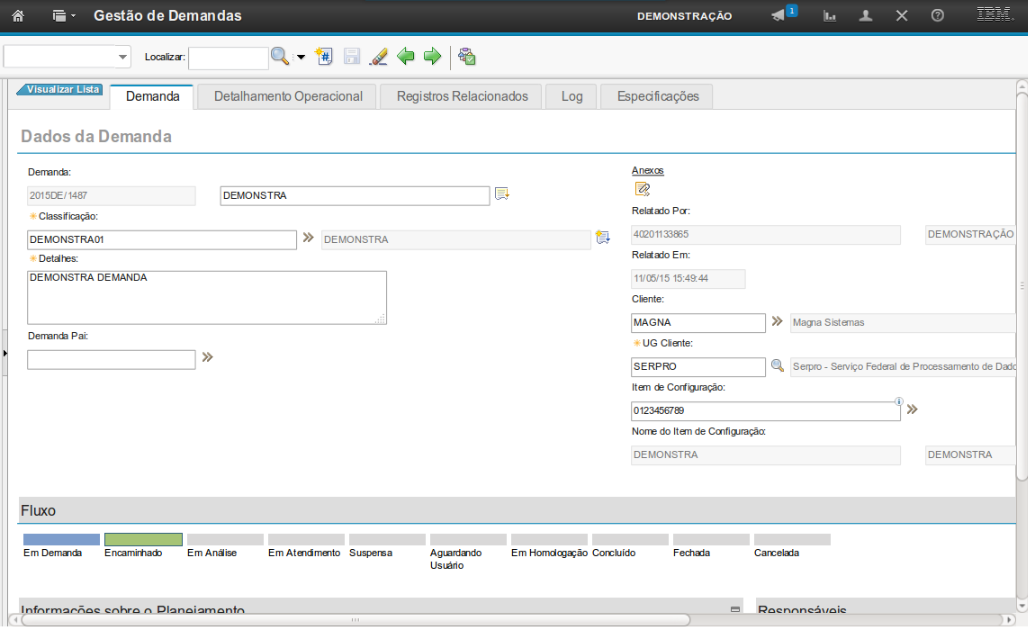
A demonstração já se inicia na demanda a ser atendida.
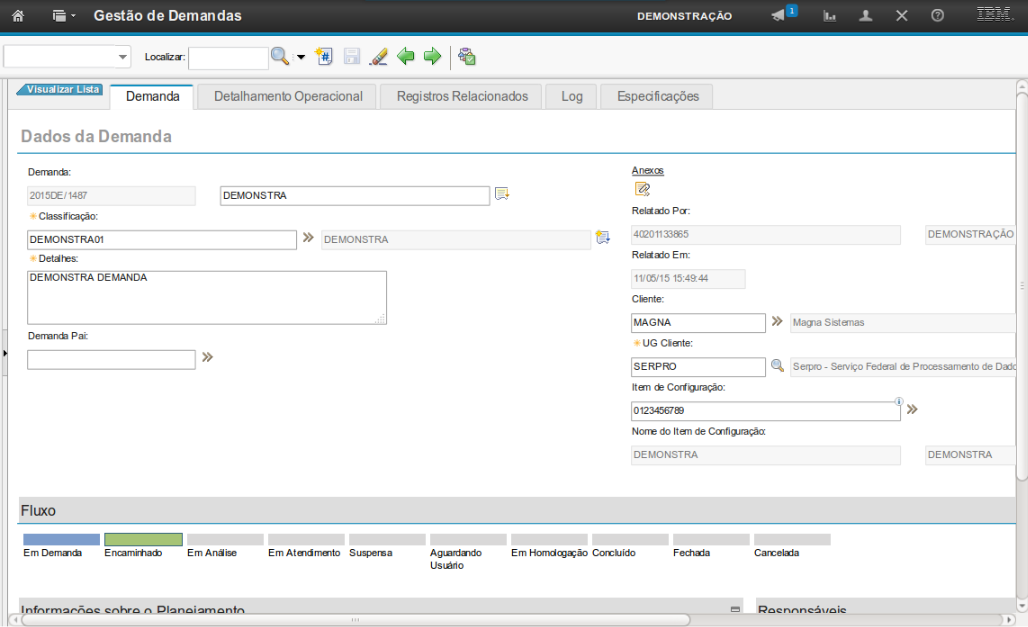
selecionar a opção "Rotear" que é representada por este ícone.
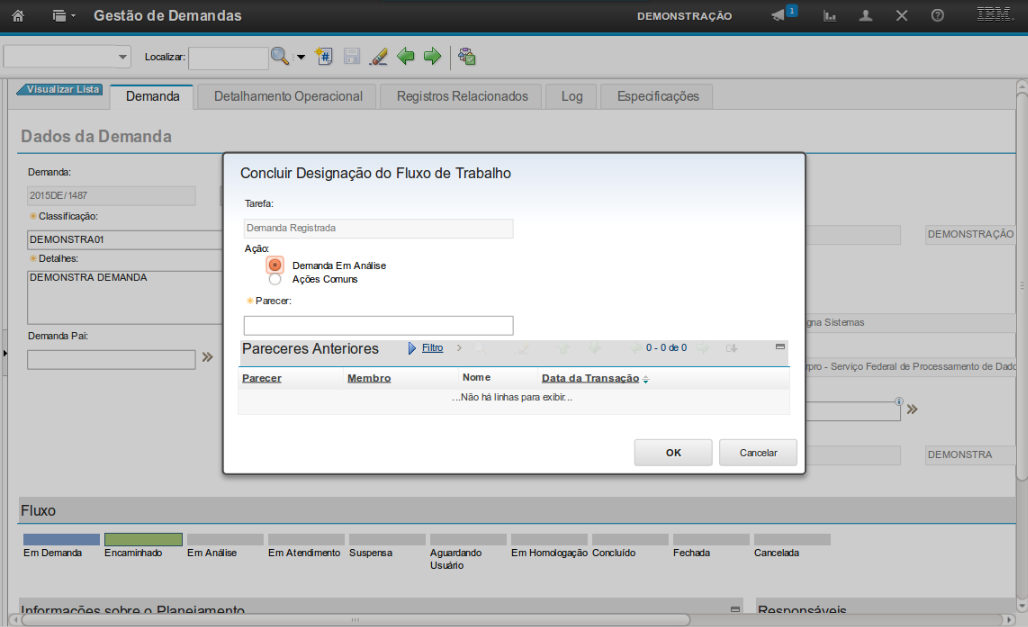
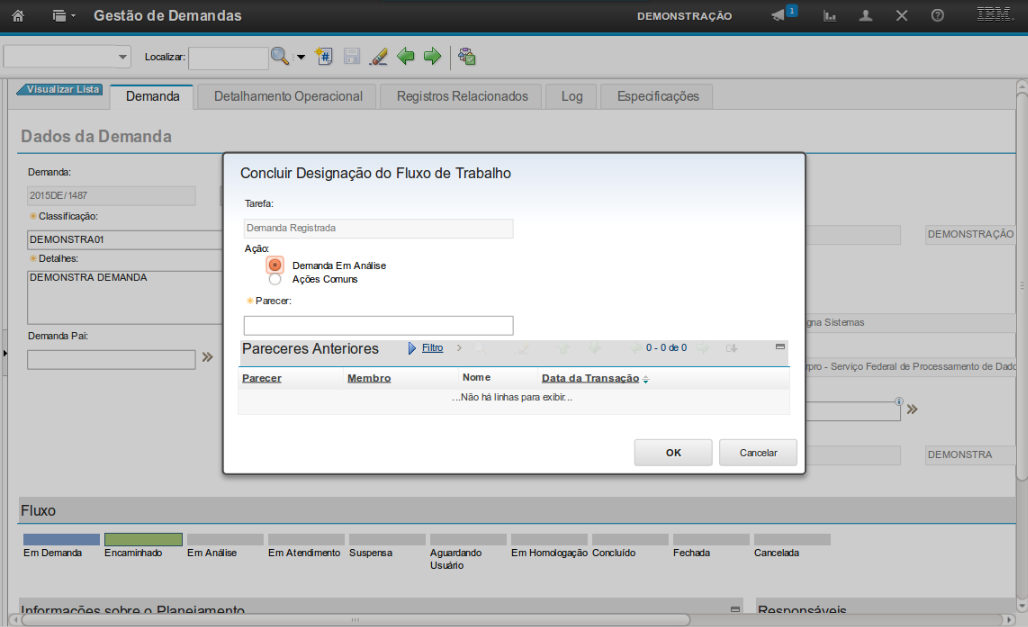
Você deve
selecionar a ação "Demanda em Análise".
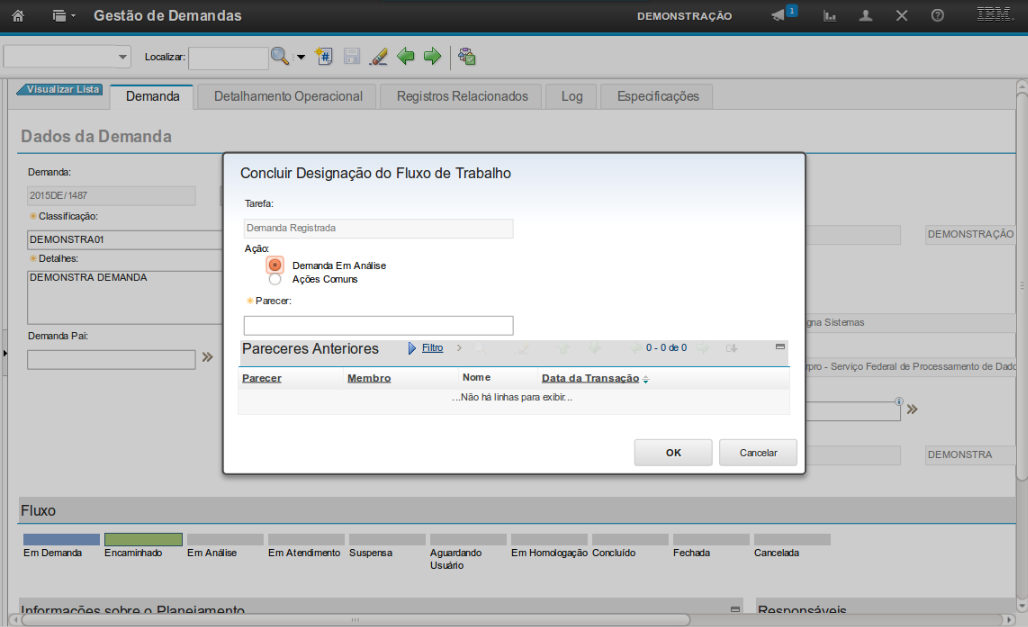
Em seguida, preencher o campo "Parecer".
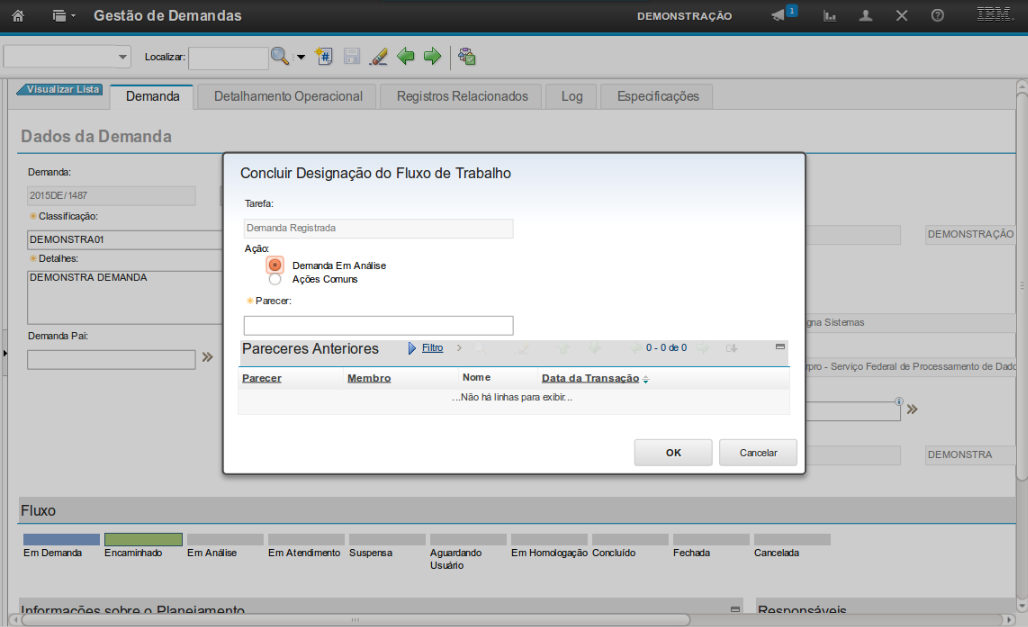
Para concluir a operação,
clique em "OK".
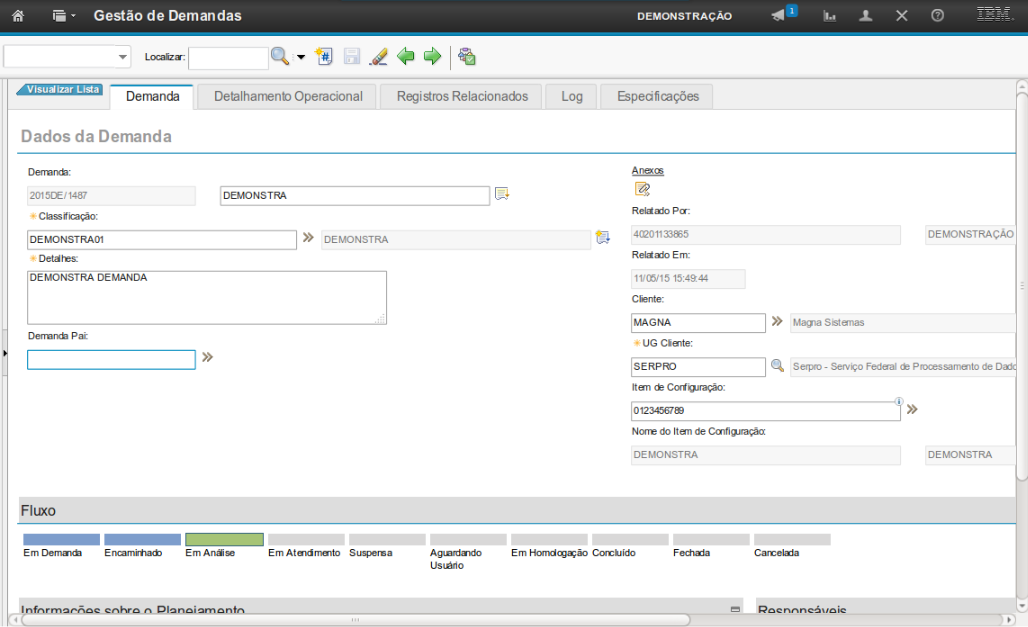
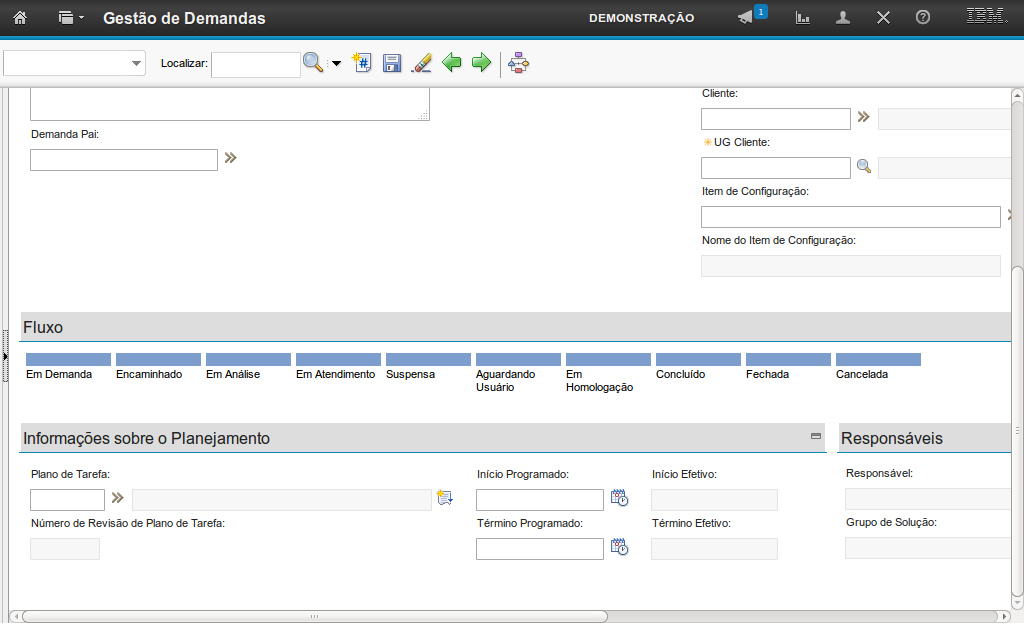
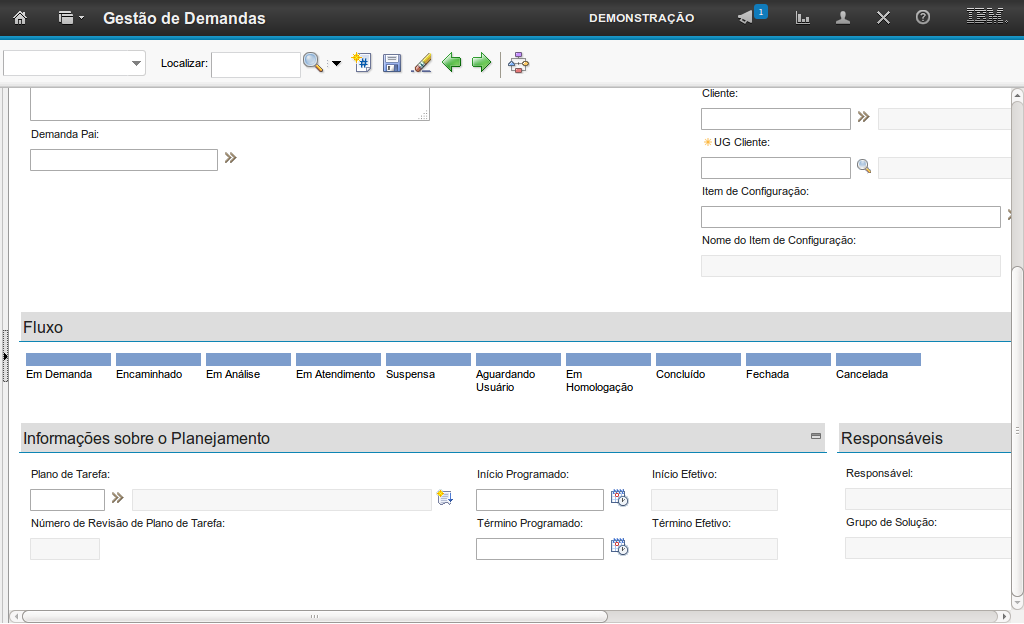
Obs: Utilize o calendário para selecionar a data.
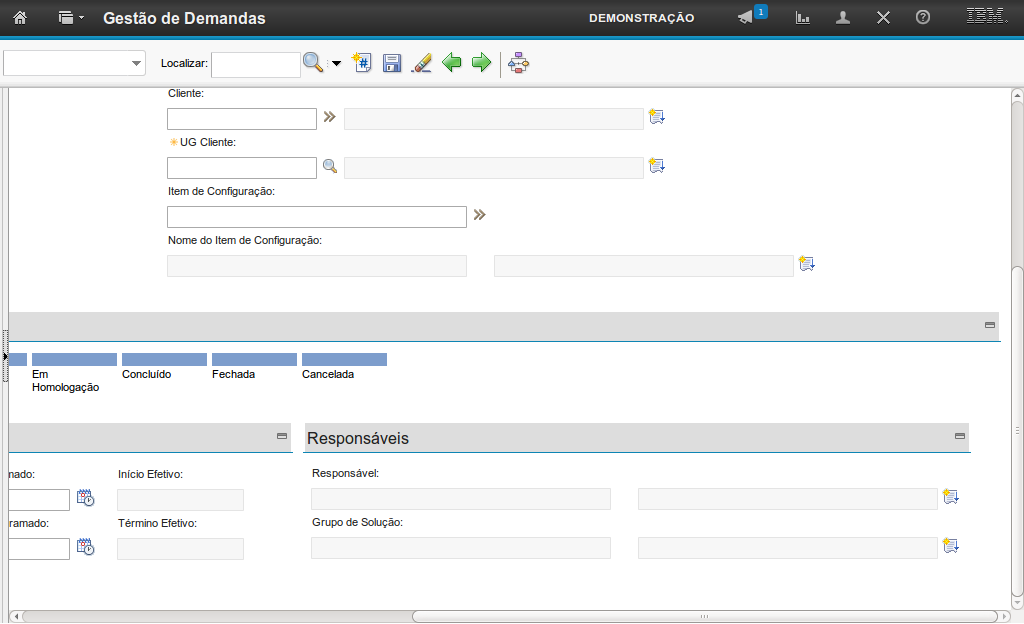
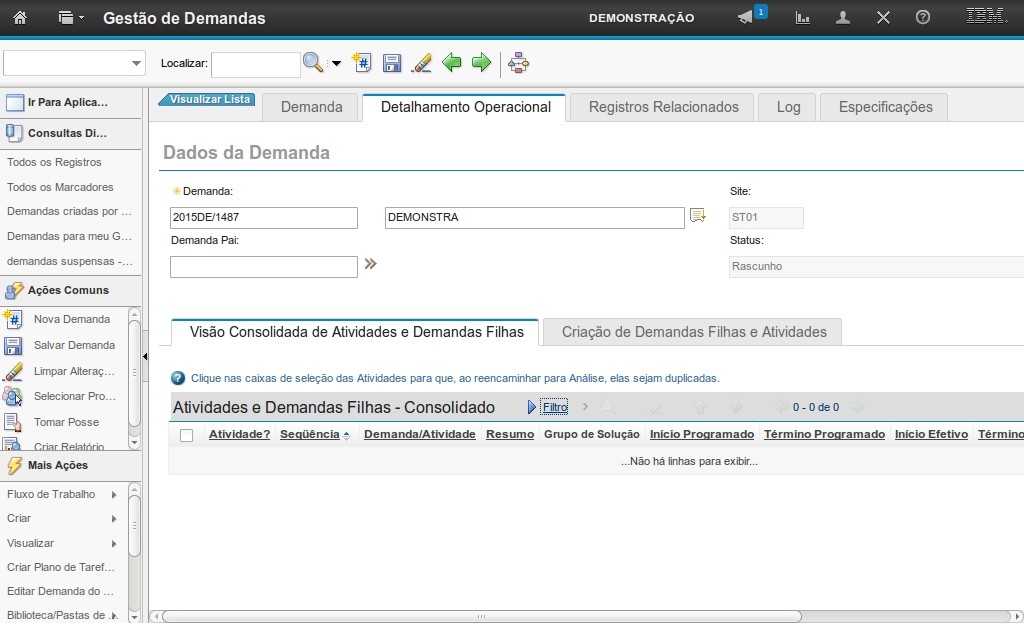
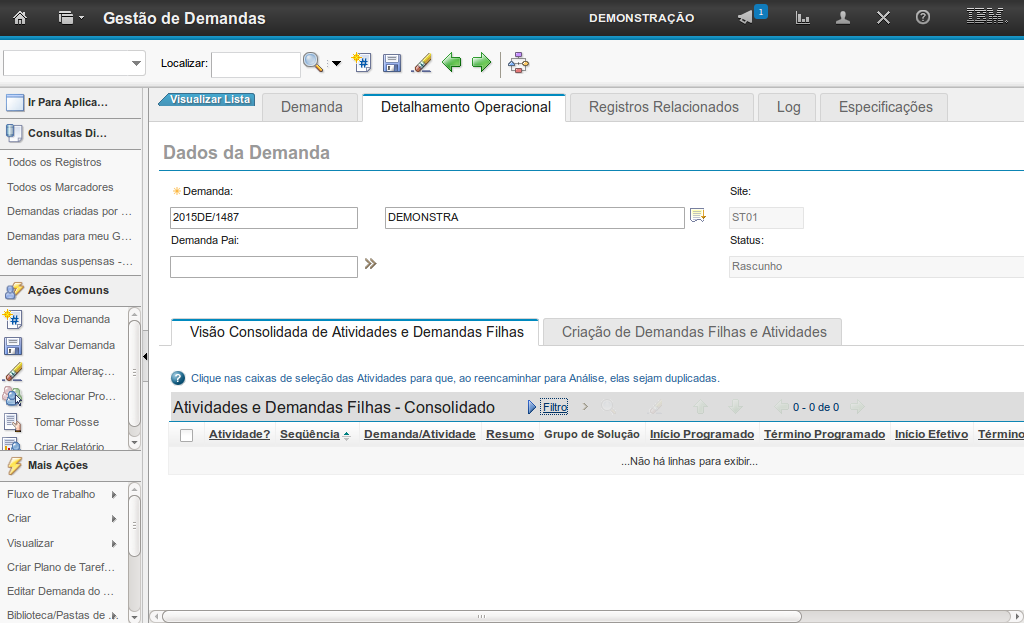
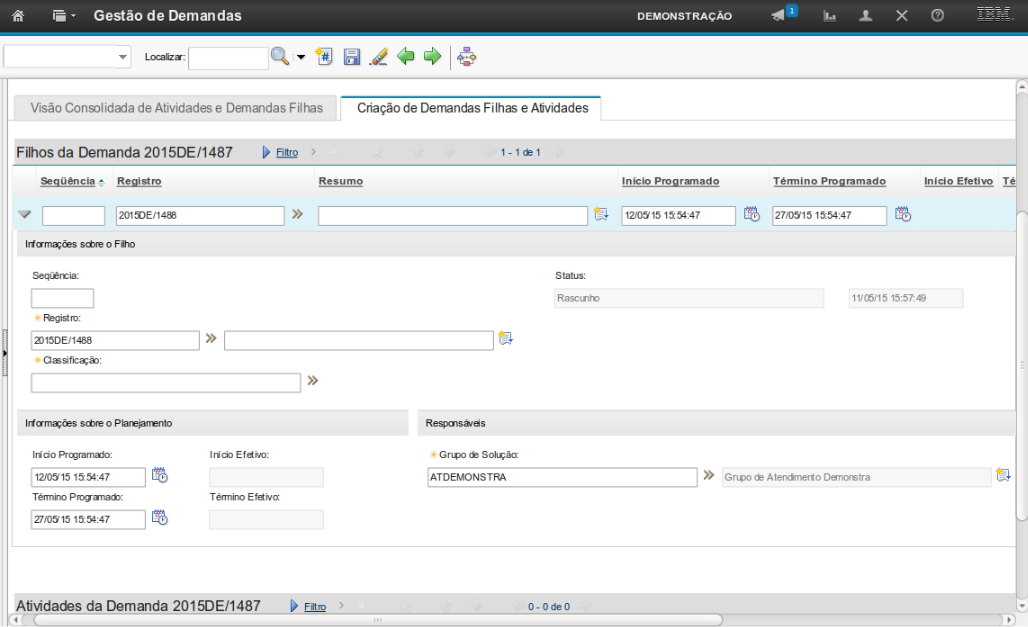

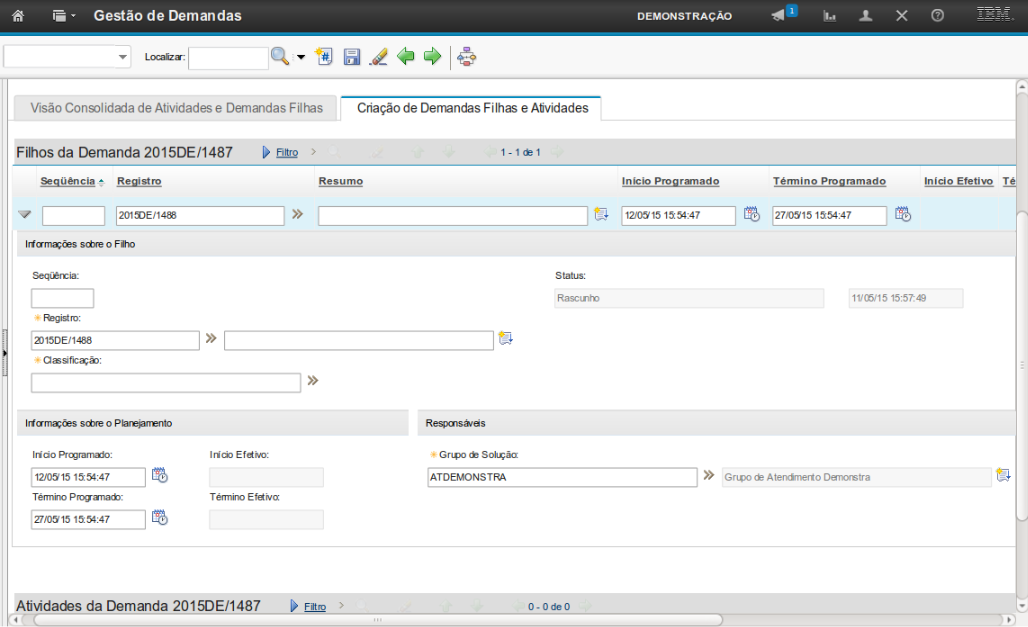
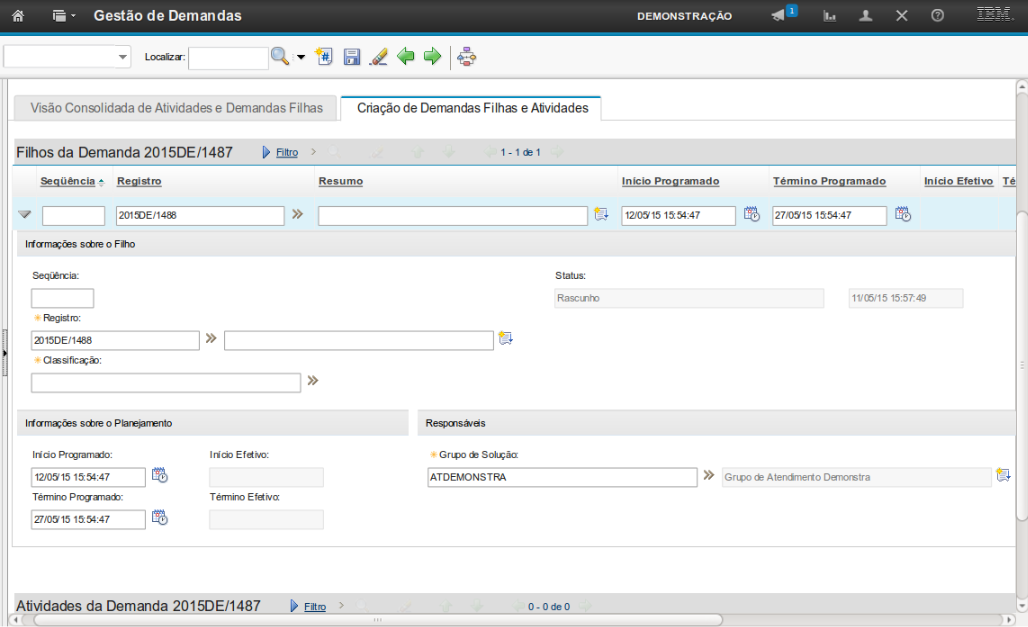
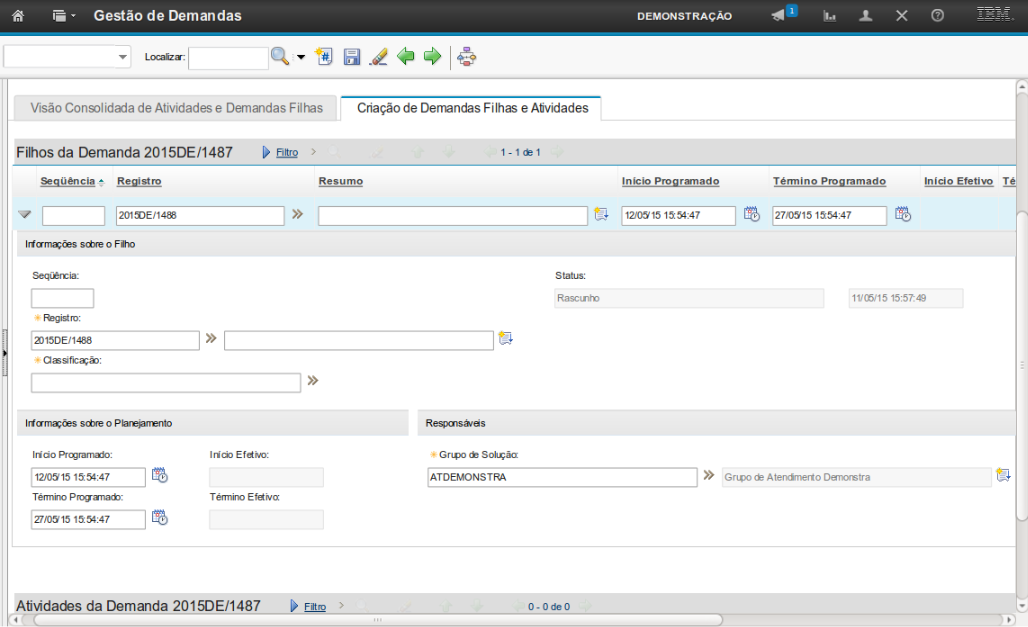
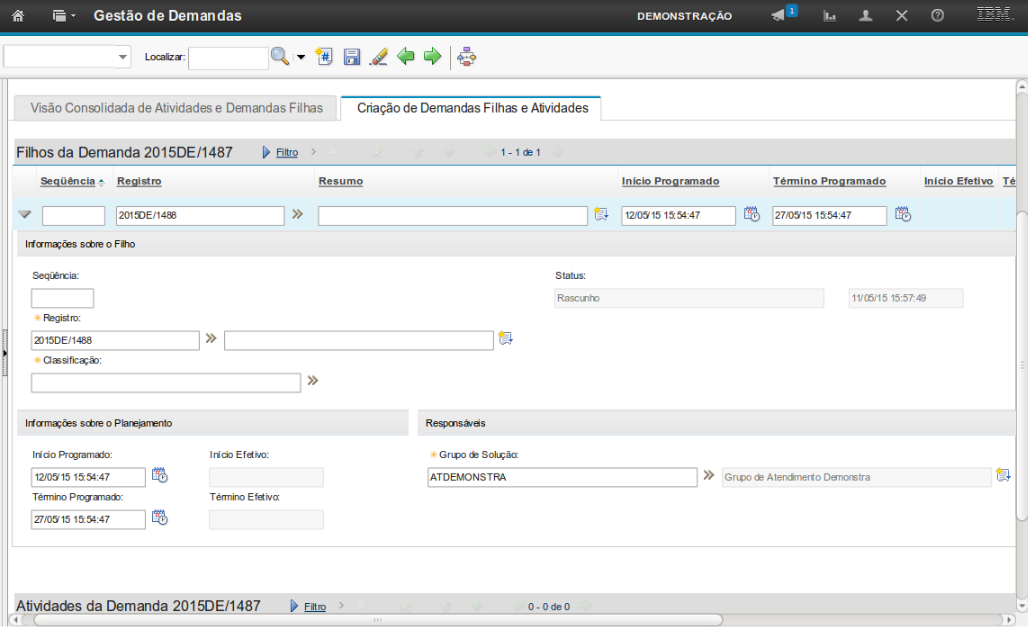
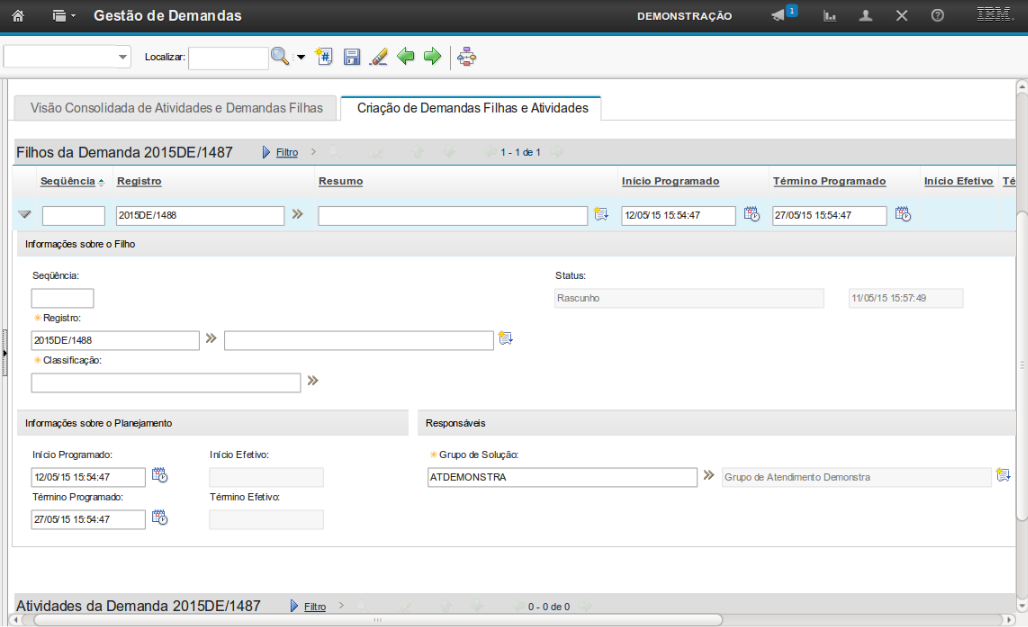
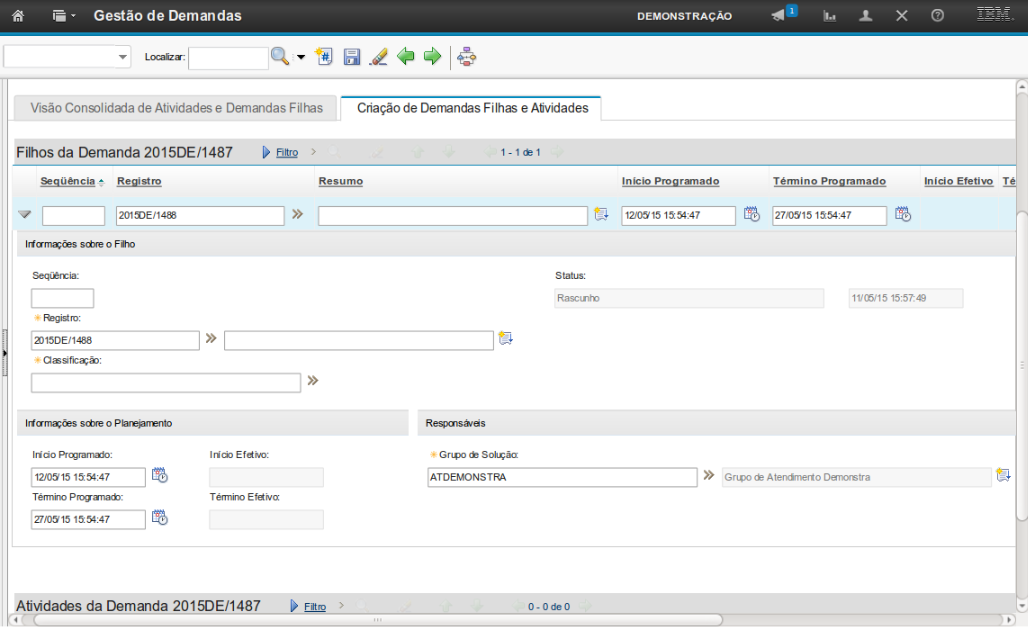
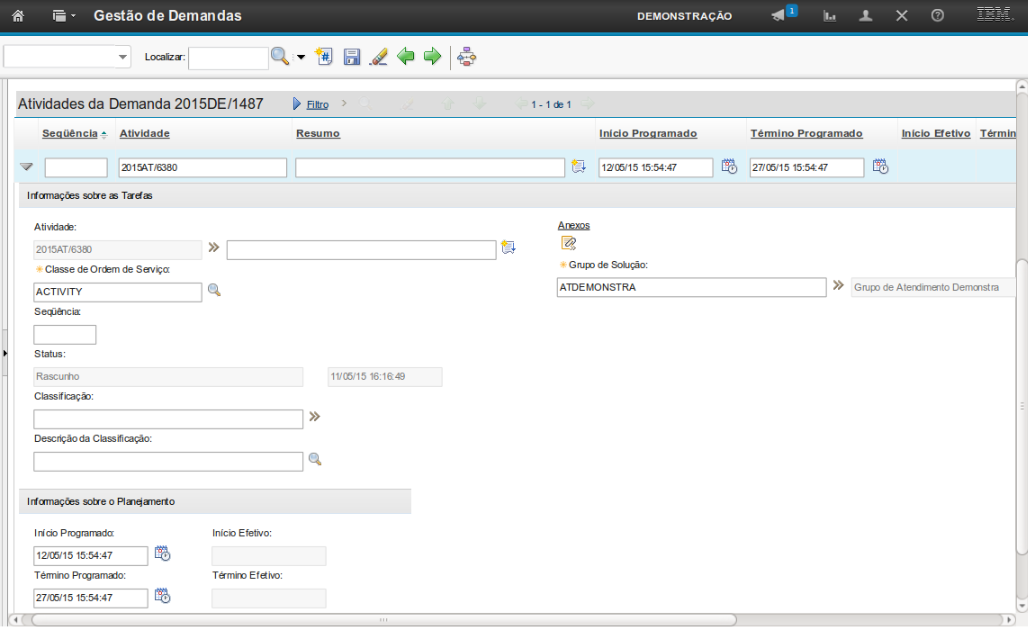
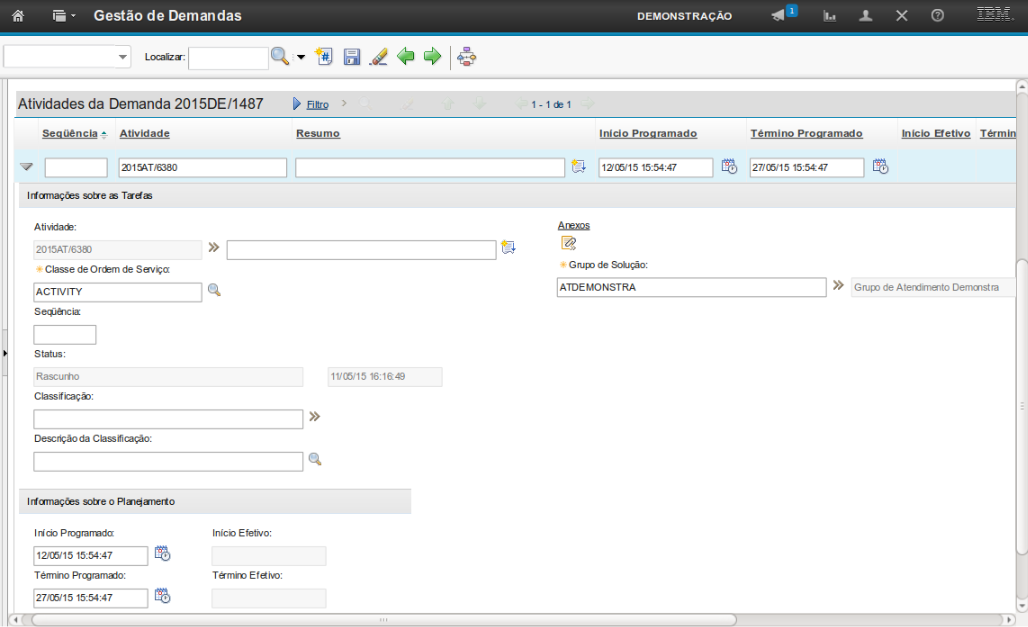
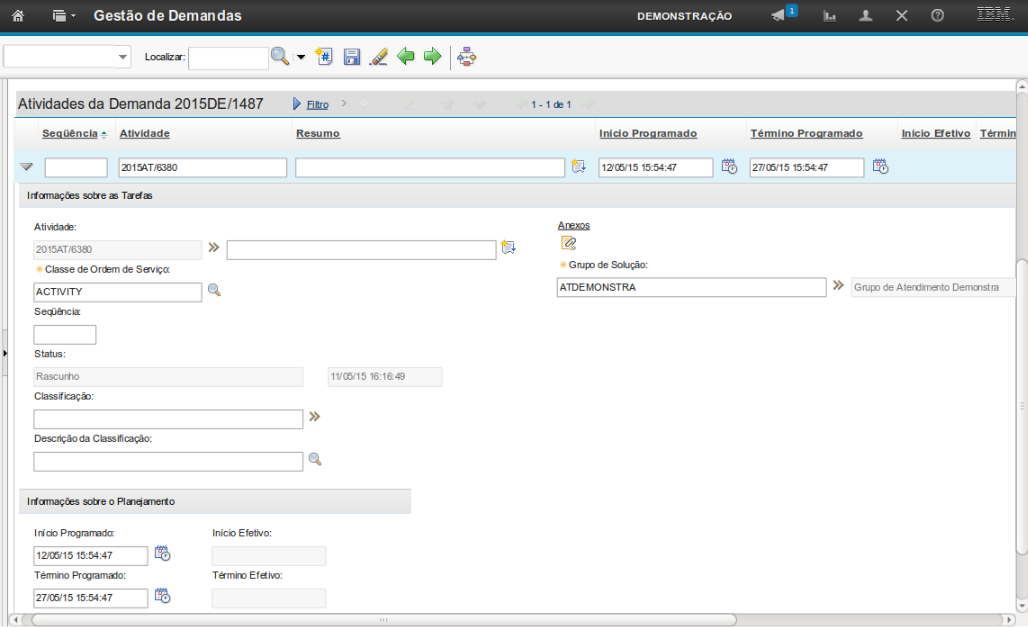
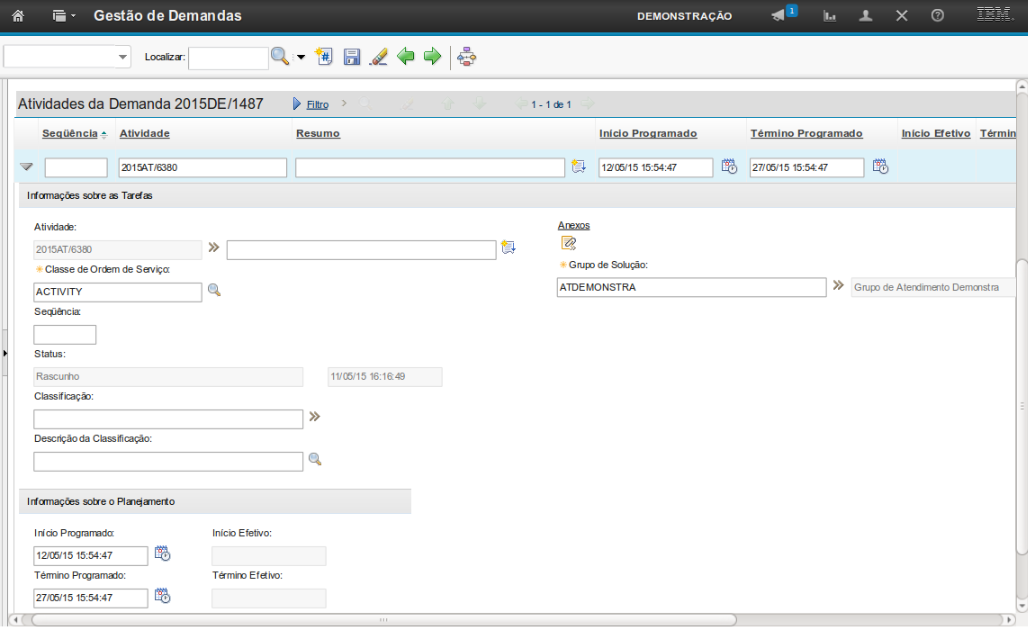
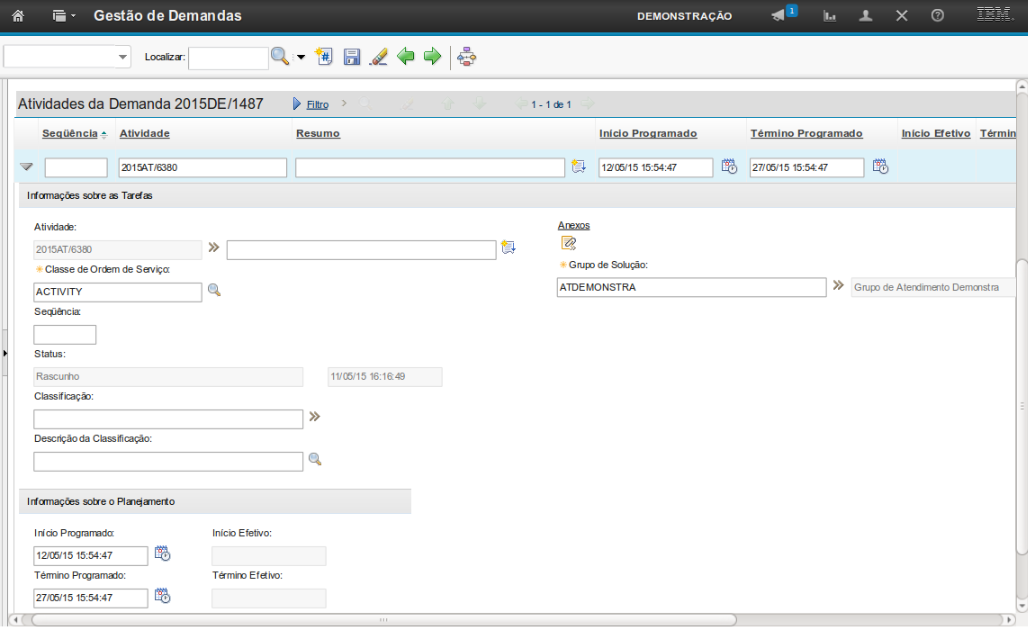
Para selecionar a classe,
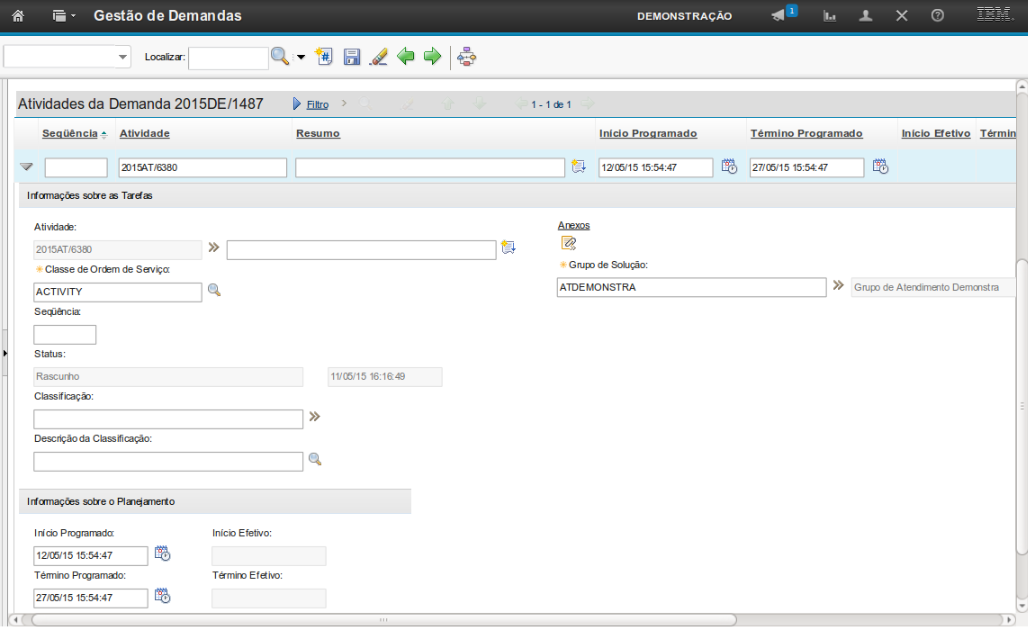
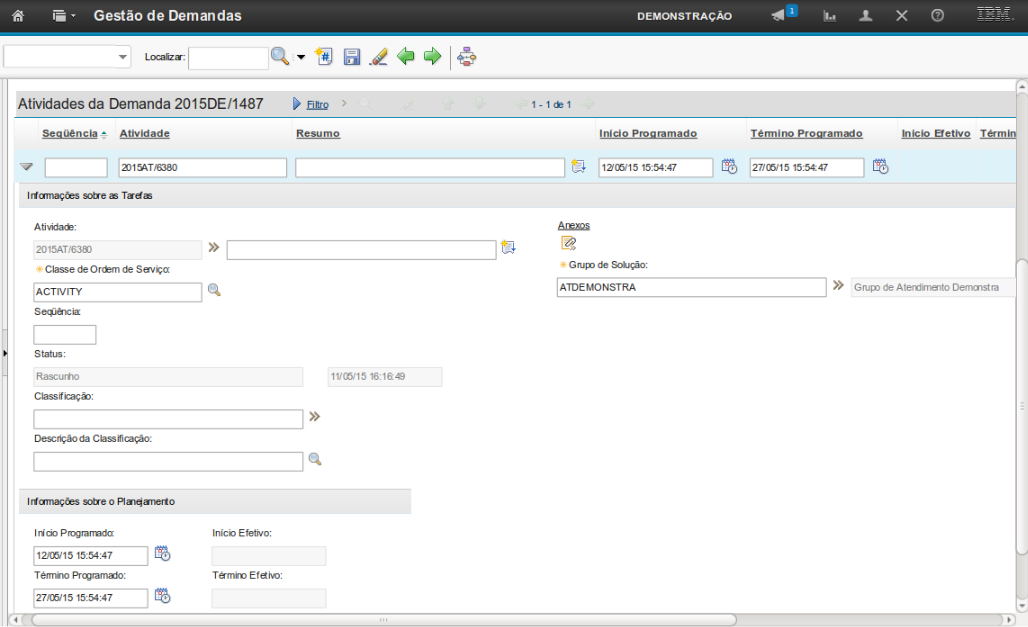
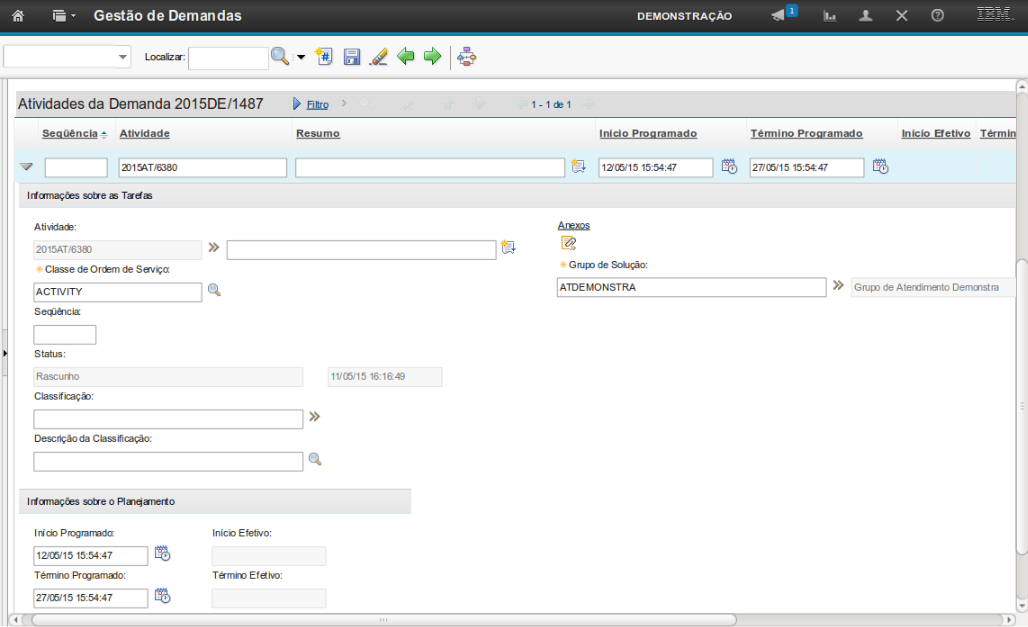
O campo "Descrição da Classificação", logo abaixo, é preenchido automaticamente ao selecionar a classificação.
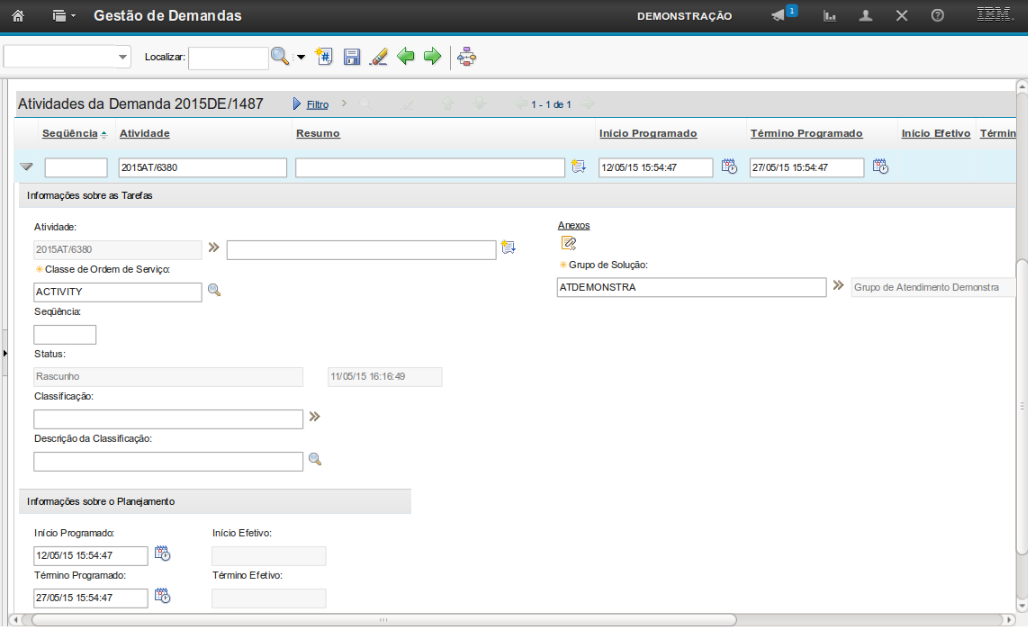
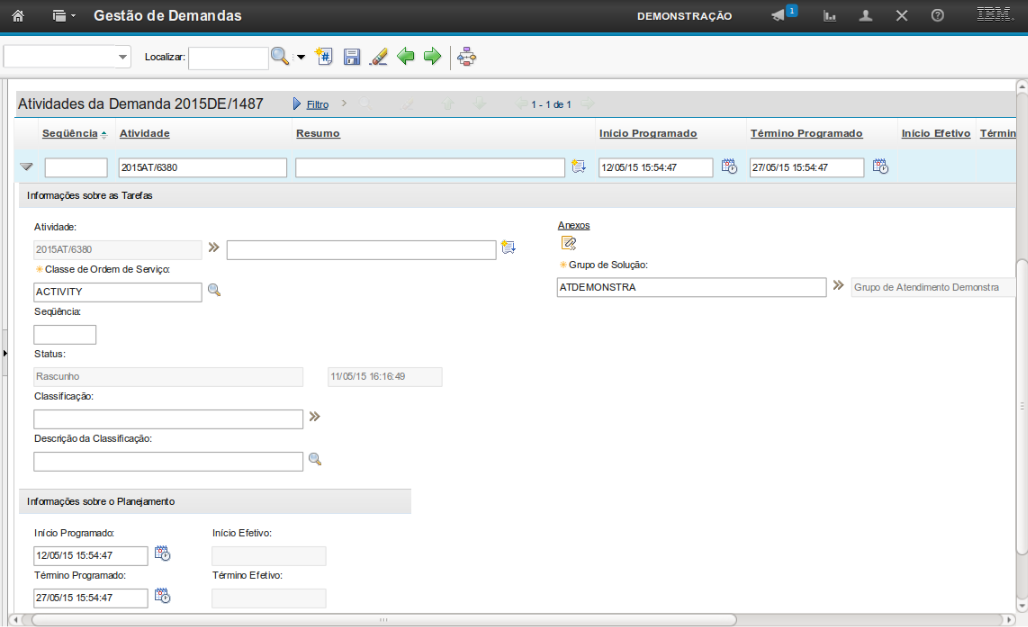
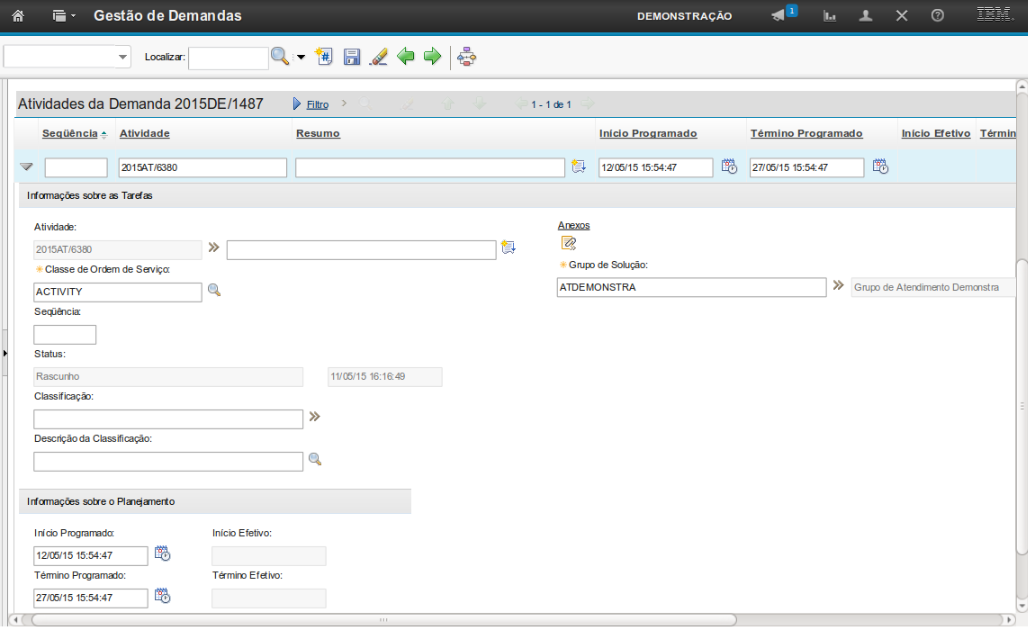
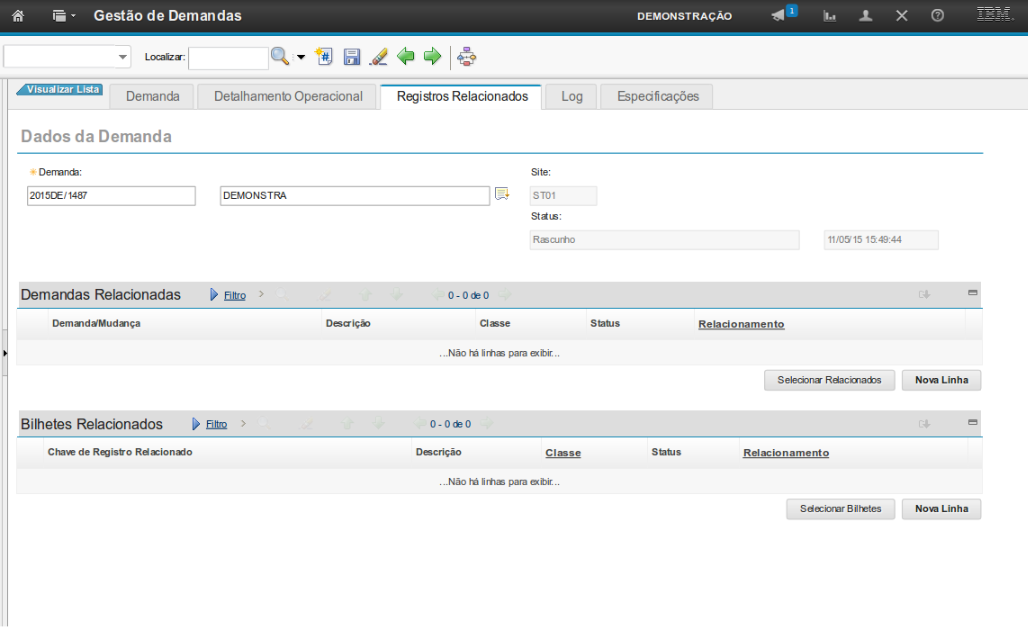
E o campo "Classe" permite preencher a classe da demanda relacionada.
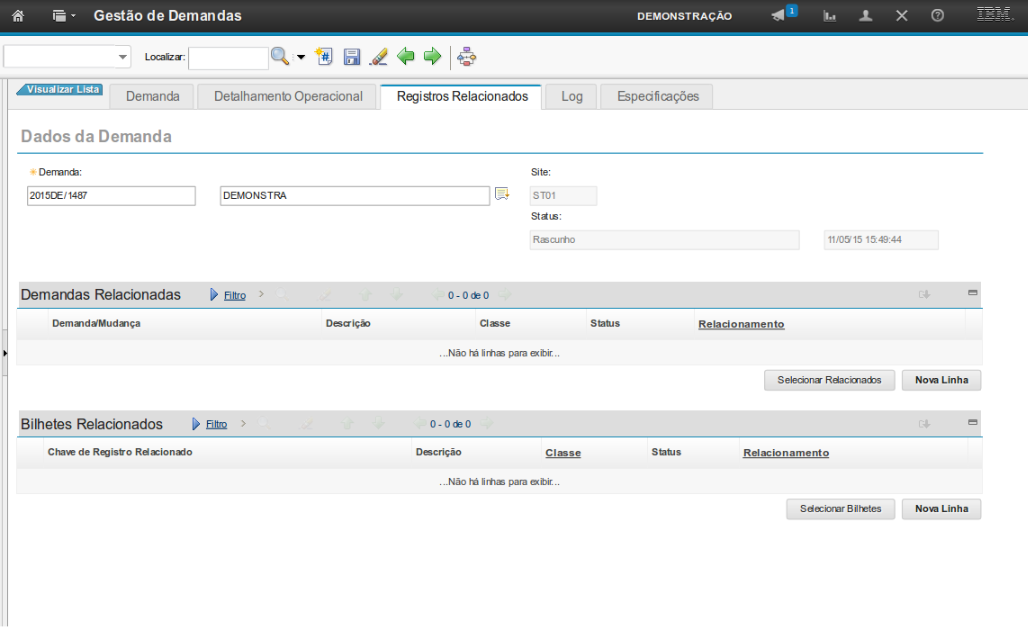
E o campo "Classe" permite que você preencha a classe do chamado relacionado.
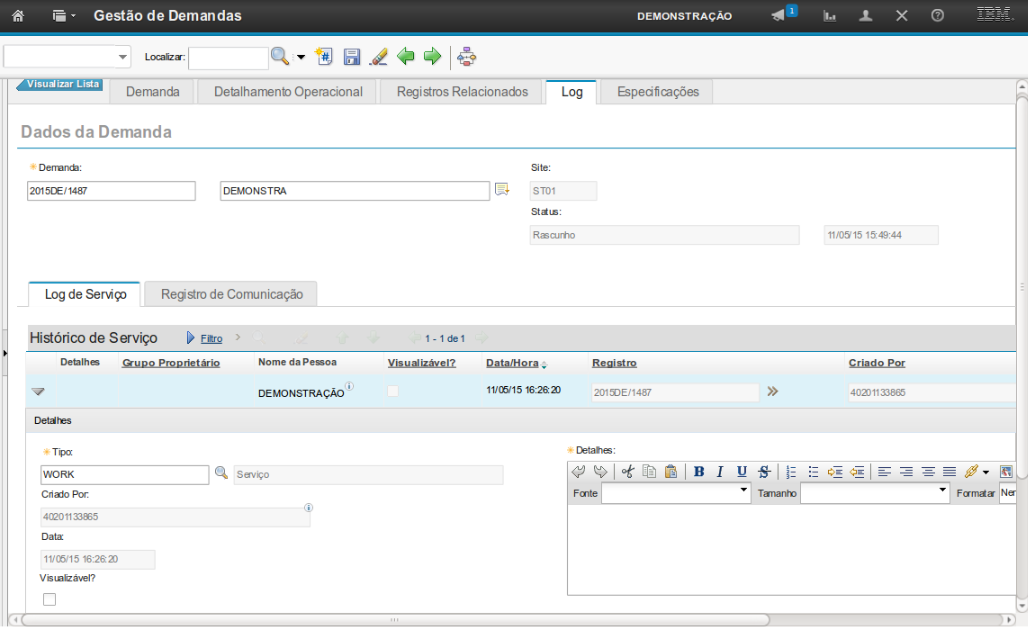
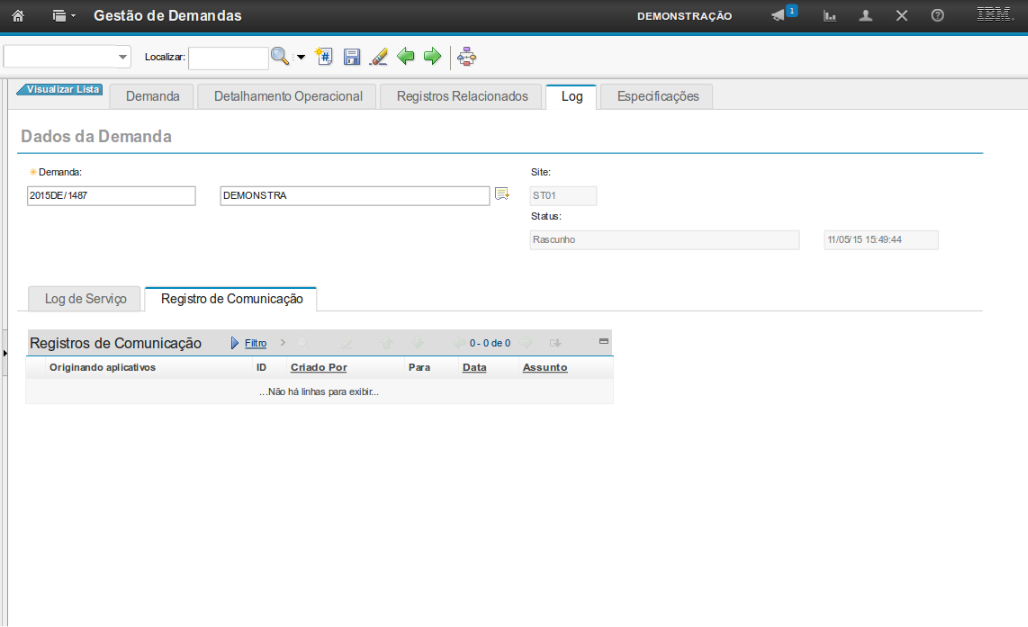
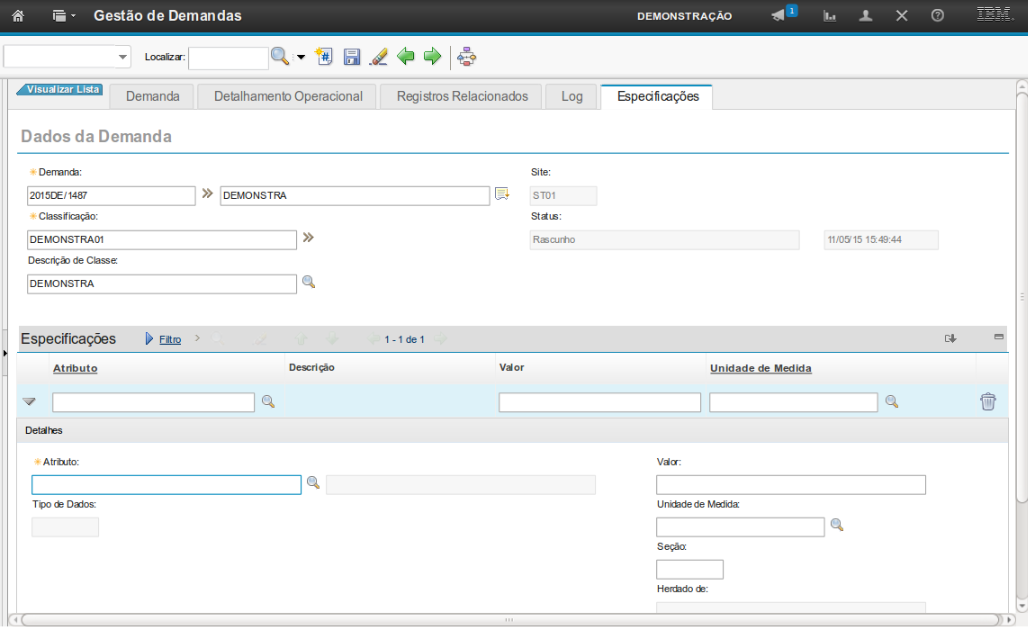
Obs: Os demais campos serão preenchidos automaticamente, porém será necessário inserir um valor.
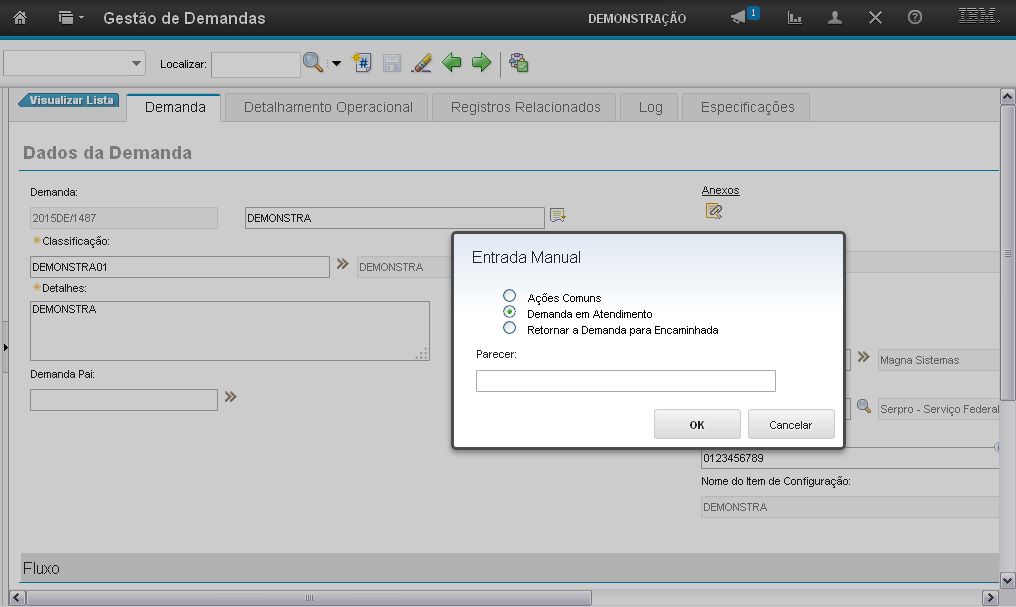
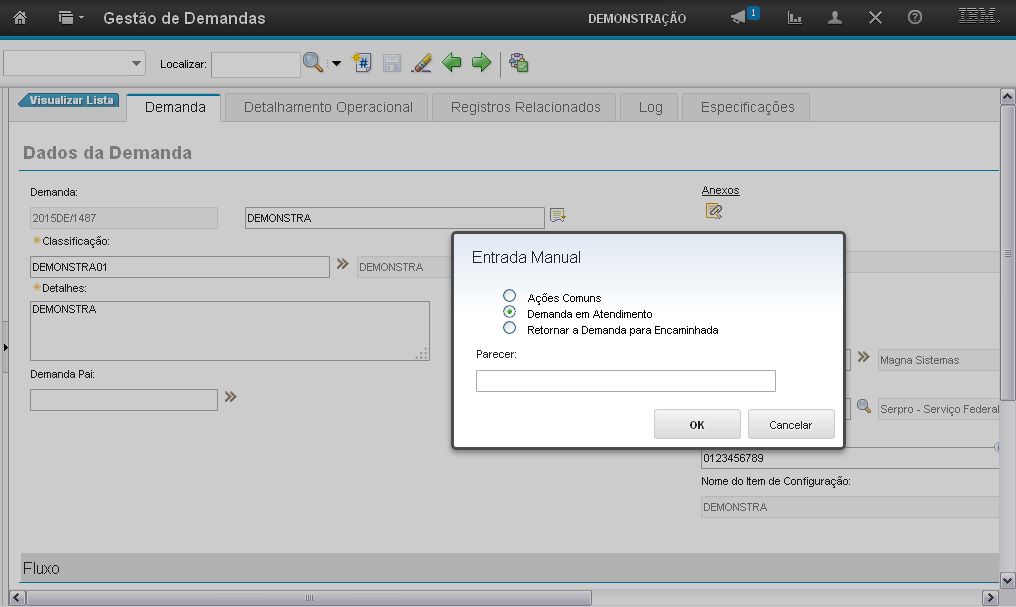
Você deve
selecionar a opção "Demanda em Atendimento".
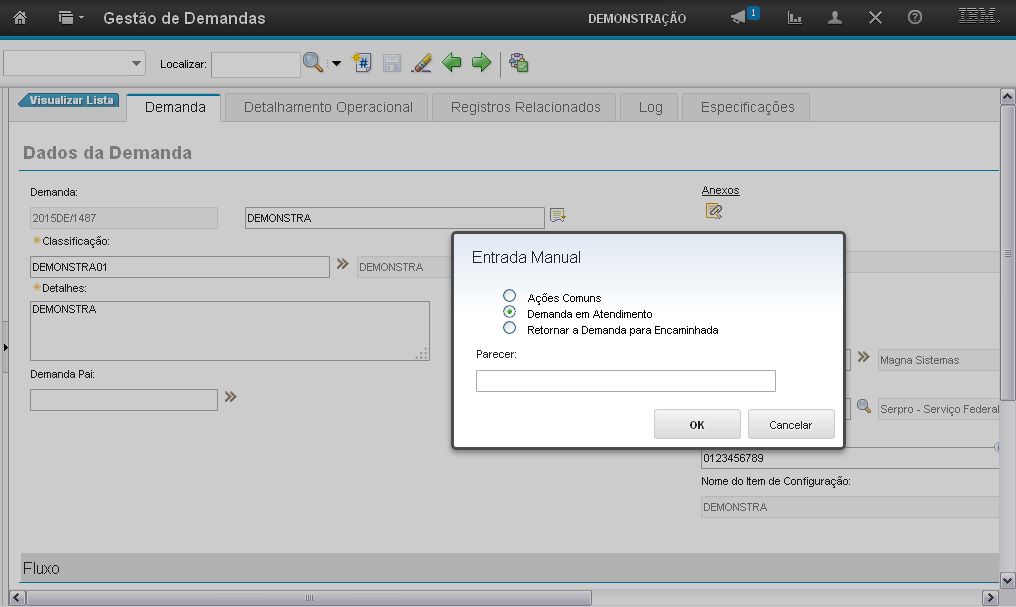
E em seguida,
clicar em "OK".
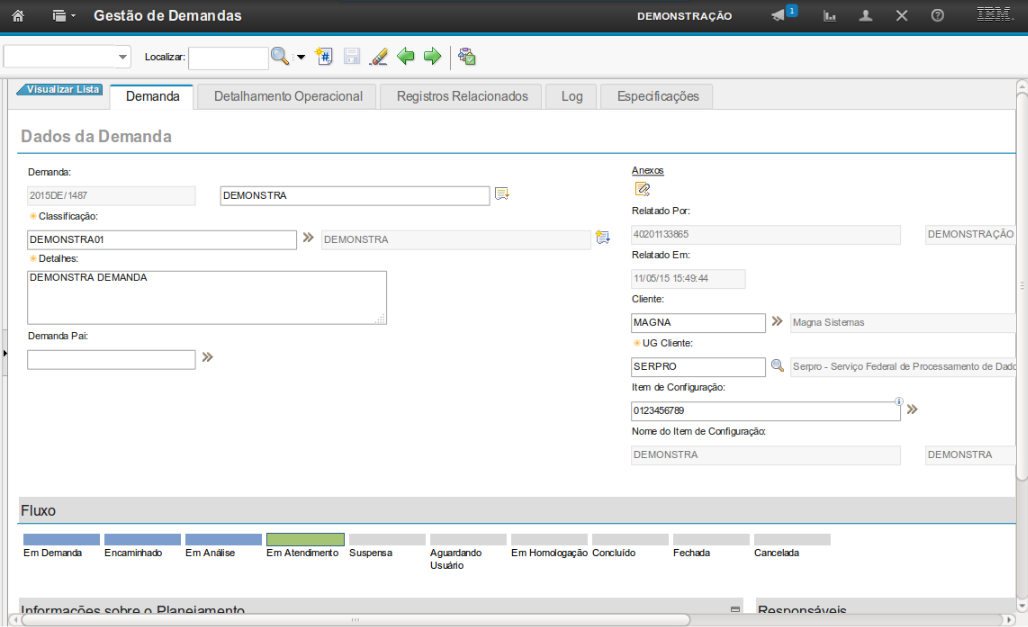
Após ser realizado o atendimento da Demanda deve-se selecionar a opção "Rotear" novamente.
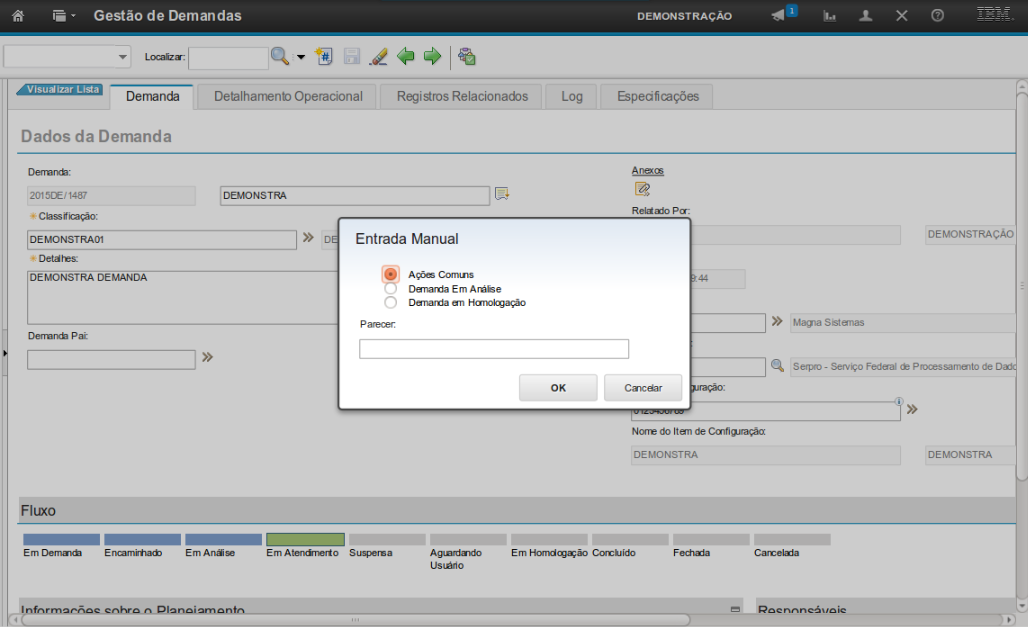
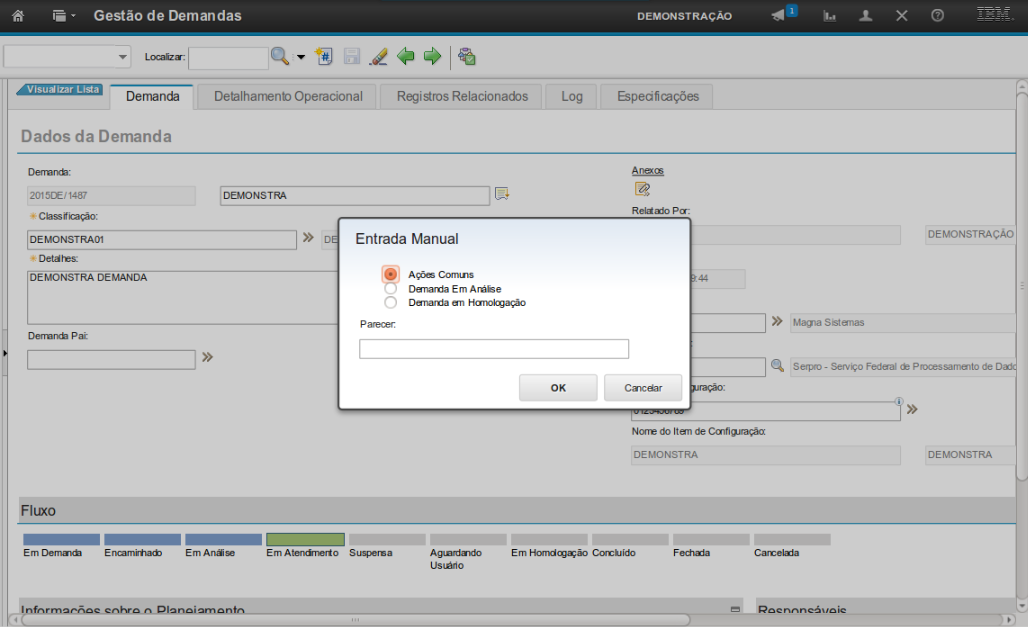
Inicialmente,
selecione a opção "Ações Comuns".
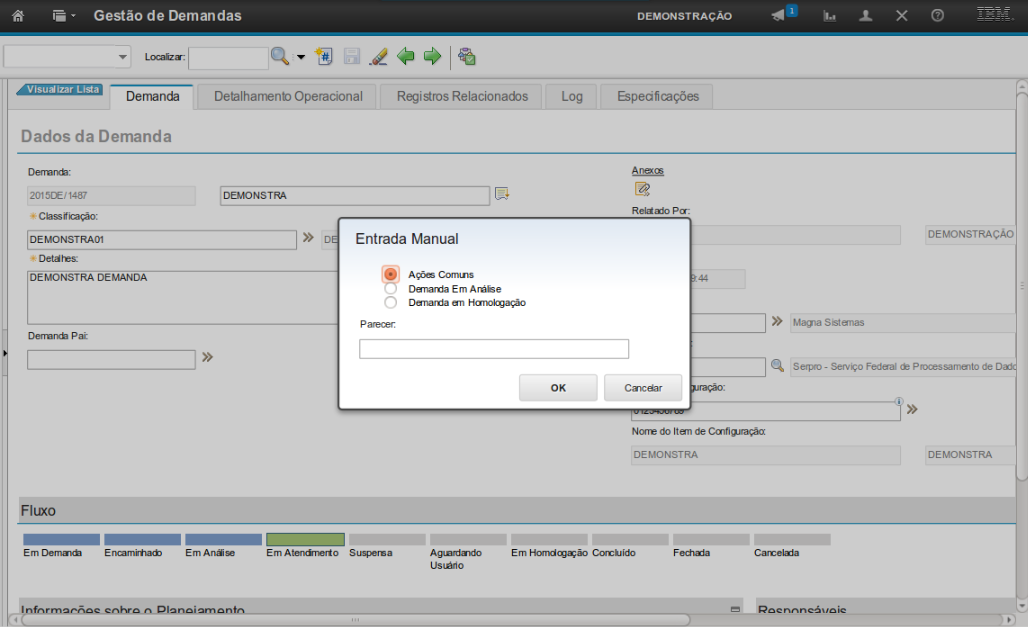
Em seguida,
clique em "OK".
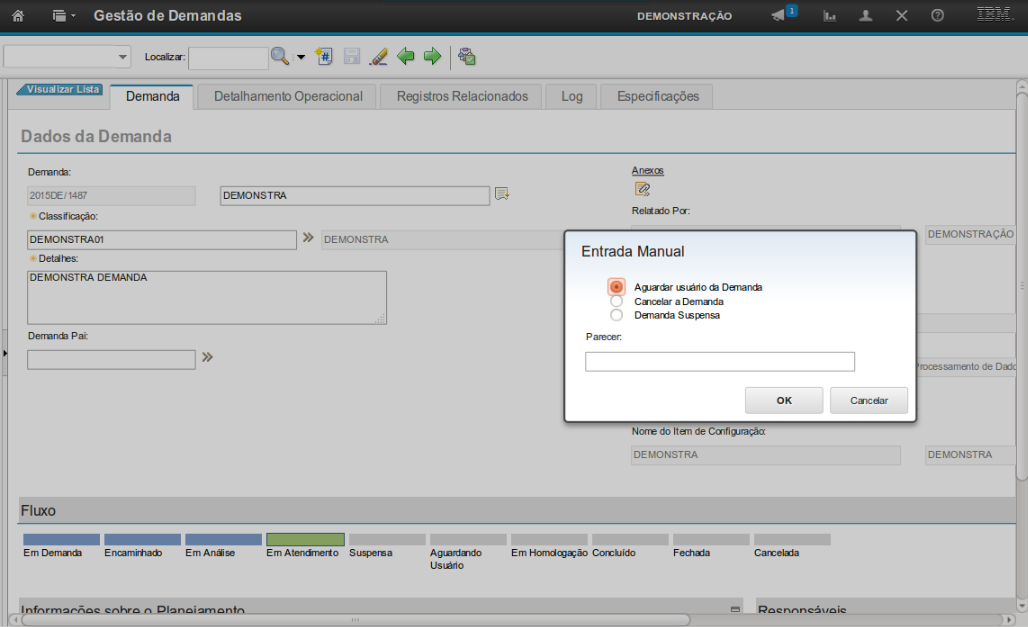
"Aguardar Usuário da Demanda"
"Cancelar Demanda"
"Demanda Suspensa"
Caso você selecione as opções "Aguardar Usuário da Demanda" e "Demanda Suspensa", a sequência para o atendimento deve ser ao clicar na opção "Rotear".
A partir daí, a demanda passa novamente para o status "Em Atendimento".
Obs: Para qualquer opção selecionada, o sistema atualizará o status para a escolha correspondente.
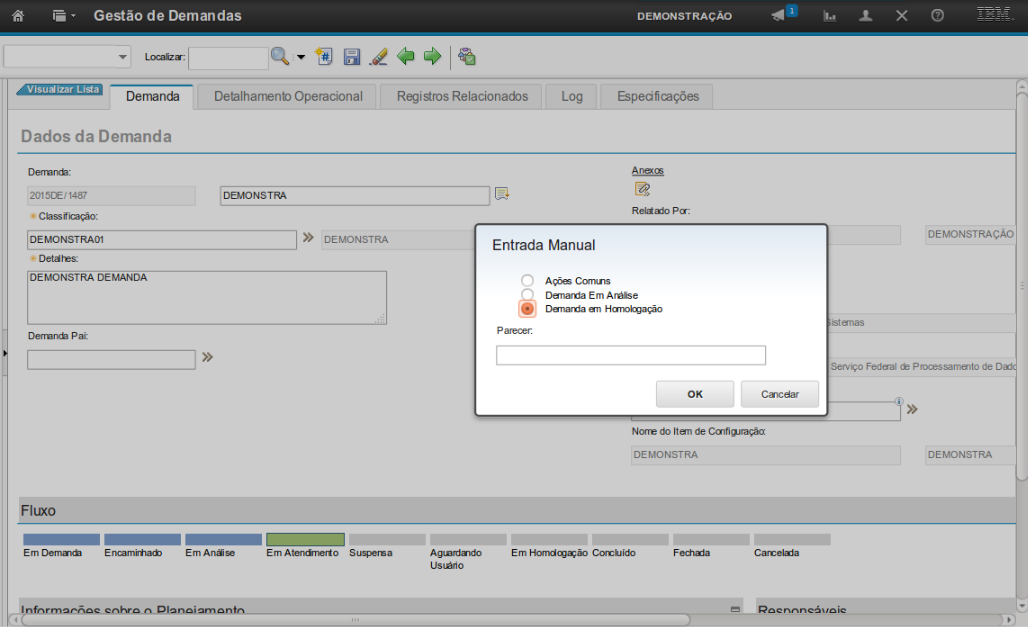
Pela sequência do atendimento,
você deve selecionar a opção "Demanda em Homologação".
O sistema atualizará o status da demanda de acordo com a seleção da opção.
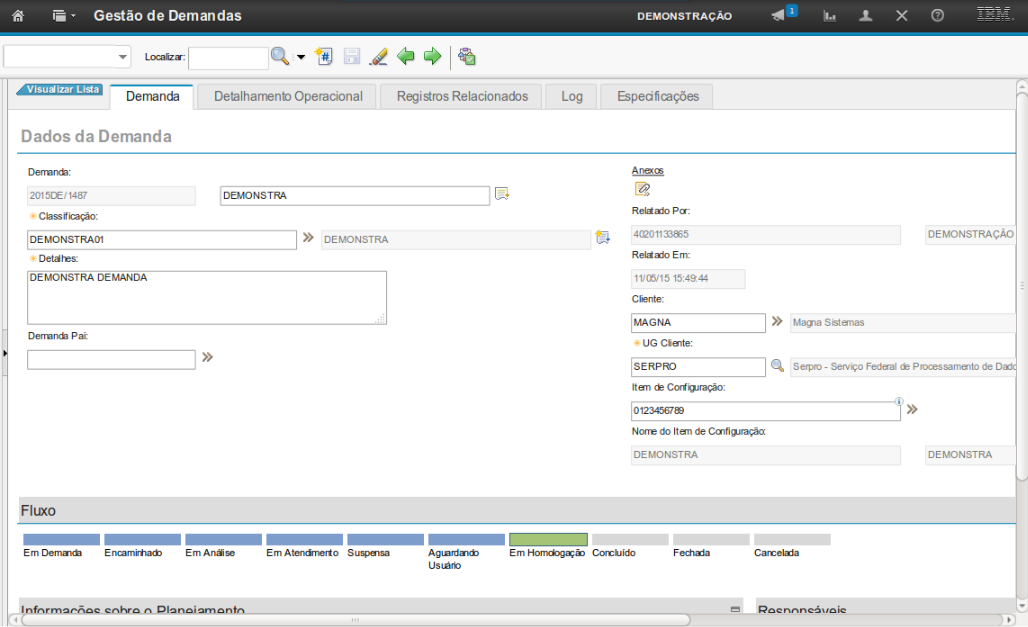
Neste momento cabe ao Demandante avaliar se a Demanda foi atendida, em caso positivo, deve-se rotear novamente.
Caso a demanda contenha demandas filhas, atividades e/ou registros relacionados, as mesmas devem estar concluídas, fechadas ou canceladas para que o sistema permita o envio da demanda para homologação.
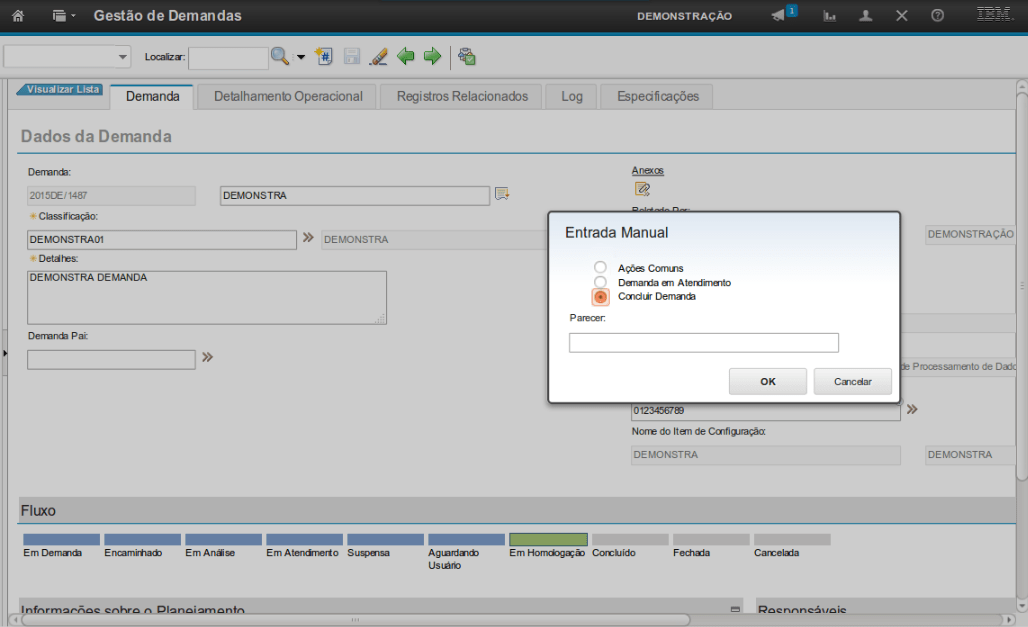
"Ações Comuns", que apresenta as outras opções já demonstradas da demanda;
"Demanda em Atendimento", permite que você retorne à demanda para o atendimento; e
"Concluir Demanda". Para sequência do atendimento,
você deve selecionar essa opção.